ccleaner是一款清理工具,可以将电脑中的一些垃圾文件进行扫描并且进行清理操作,当我们使用电脑的时间越来越长之后,那么电脑中保存的文件就会越来越多,从而一些隐藏的病毒或者垃圾文件也是越来越多的,因此我们需要定期的给电脑进行垃圾清理,而这款ccleaner清理工具不仅可以将电脑中的垃圾文件进行扫描清理,也可以将电脑中的注册表进行扫描清理或者修复,当我们遇到一些软件不能使用的时候,有可能是由于该软件的注册表出现了问题,那么我们可以进入到ccleaner中清理一下注册表,将注册表进行清理修复操作,感兴趣的小伙伴可以看看下方的操作方法,希望可以帮助到大家。

1.首先需要将ccleaner清理工具双击打开,然后点击左侧的【注册表】进入。

2.在注册表的页面中,在【注册表清理程序】下,根据自己的需要来勾选需要扫描的选项,勾选之后点击【扫描问题】。

3.在扫描的过程中,在上方会出现一个扫描的绿色进度条。

4.当扫描完成之后进度条就会显示100%,然后在页面上勾选出现问题的组侧表,点击右下角的【查看选定问题】。

5.在打开的窗口中,我们需要将该注册表进行备份一下,防止操作失误将注册表删除了,那么点击【是】按钮备份注册表。

6.在打开的文件夹页面中,选择注册表备份的路径,之后点击保存按钮。

7.那么之后会弹出一个该注册表的问题查看窗口,点击修复问题即可删除注册表。

以上就是关于如何使用ccleaner清理注册表的具体操作方法,你可以通过ccleaner扫描一下自己电脑中的一些注册表,将不需要的注册表进行清理掉就可以了,感兴趣的小伙伴可以操作试试。
 抖音想你爱你留不住你亲
抖音想你爱你留不住你亲 拼多多怎么关闭好友申请
拼多多怎么关闭好友申请 虾米音乐如何设置个人封
虾米音乐如何设置个人封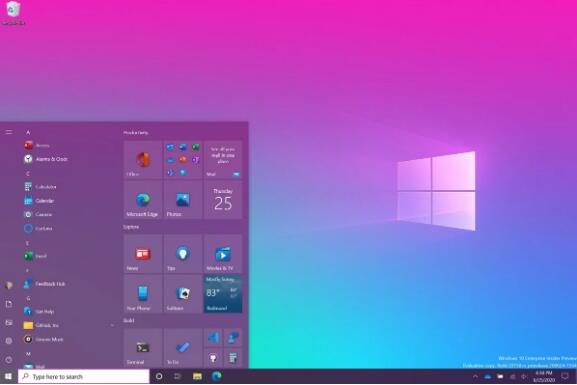 微软中国最大的“黑客杯
微软中国最大的“黑客杯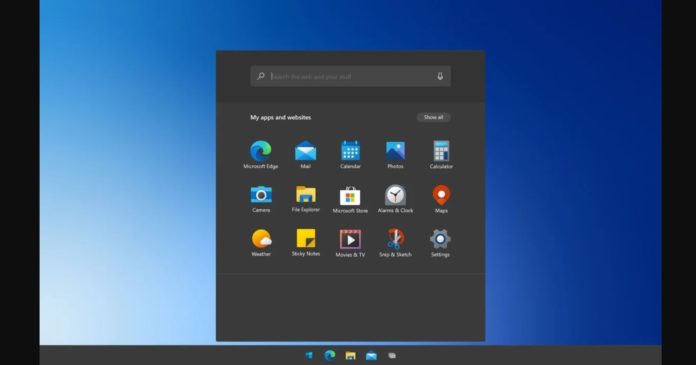 Windows10可能会因Project Re
Windows10可能会因Project Re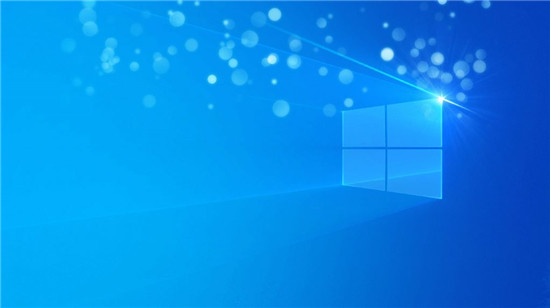 windows10 VERSION 2004 KB456550
windows10 VERSION 2004 KB456550 win10版本1607 更新补丁KB4
win10版本1607 更新补丁KB4 需要了解的网银用户安全
需要了解的网银用户安全 全民奇迹2奇遇任务狼魂要
全民奇迹2奇遇任务狼魂要 《暗黑破坏神不朽》60级全
《暗黑破坏神不朽》60级全 宝可梦大探险喇叭芽食谱
宝可梦大探险喇叭芽食谱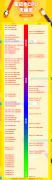 移动显卡天梯图
移动显卡天梯图 家用打印机挑选教程
家用打印机挑选教程 蓝屏代码0xc0000142修复方法
蓝屏代码0xc0000142修复方法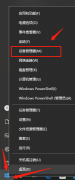 影驰750ti显卡驱动安装黑屏
影驰750ti显卡驱动安装黑屏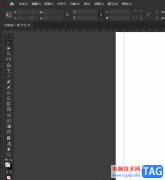 InDesign表格单元格的合并教
InDesign表格单元格的合并教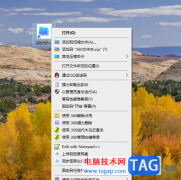 360文件夹取消拒绝访问权
360文件夹取消拒绝访问权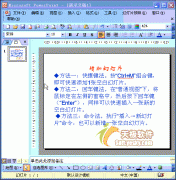 PPT动画教程:新建幻灯片
PPT动画教程:新建幻灯片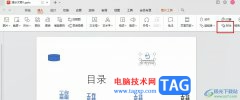 WPS PPT设置附件插入的方法
WPS PPT设置附件插入的方法 iPhone13刷新率的设置教程
iPhone13刷新率的设置教程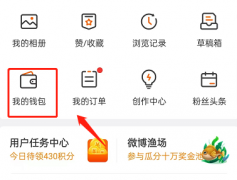 微博怎么开通免密支付-微
微博怎么开通免密支付-微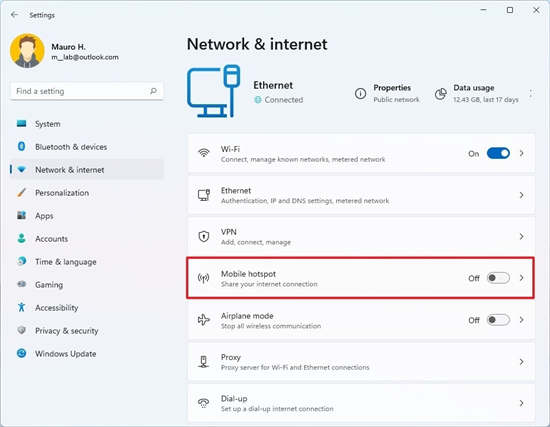 如何在 Windows 11 上将您的
如何在 Windows 11 上将您的 怎么看水星路由器账号密
怎么看水星路由器账号密
在希沃白板5中制作课件的时候,需要给学生播放一段音频内容,那么就会将本地中的视频添加到希沃白板5中进行设置播放的方式以及播放的顺序等,那么怎么将音频添加到幻灯片中呢,你可以...
21655 次阅读
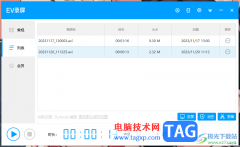
我们在进行通过ev录屏进行录制的过程中,总是会出现一些相关的问题,比如当你录制完成之后,发现没有图像和声音,这种情况有很多小伙伴都有遇到过,出现这样的状况应该是自己在设置文...
26616 次阅读
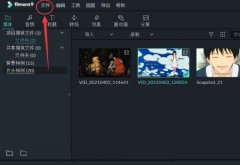
许多网友表示还不太清楚万兴喵影filmora怎么设置后台渲染的相关操作,而本节就介绍了万兴喵影后台渲染技巧,还不了解的朋友就跟着小编学习一下吧,希望对你们有所帮助。...
130016 次阅读

苹果手机相信是大家再熟悉不过的一款移动设备了,苹果手机一直有着很高的名气,吸引了不少用户前来使用,当用户在使用这款手机时,可以收获到不一样的感受,这款手机不仅外观精致,还...
132115 次阅读
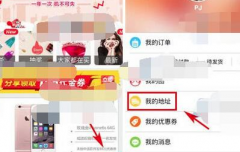
拼多多在平时的生活中对于一些爱网购小伙伴使用频率还是非常高的,小伙伴们你们知道怎么修改拼多多发货地址呢?今天小编很乐意与大家分享拼多多发货地址修改方法,感兴趣的可以来了解...
47060 次阅读
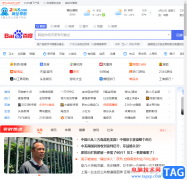
飞牛浏览器是一款很不错的浏览器软件,该软件拥有简单美观的操作界面,能够让用户轻松上手使用,再加上强大的搜索引擎功能,用户可以从中获得很好的上网浏览体验,当用户在使用飞牛浏...
144992 次阅读

作为一款国产的cad软件,中望cad软件为用户带来了不错的使用体验,它凭借着全兼容、高效率、运行稳定、灵活授权等特点,吸引了不少用户前来下载使用,这款软件中的绘图功能是很丰富的,...
25043 次阅读
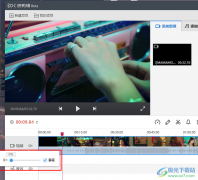
很多小伙伴都喜欢使用快剪辑来对视频素材进行剪辑,但在完成剪辑保存到电脑中之后,有的小伙伴会发现自己的作品中除了背景音乐还有视频素材原本的声音,是的视频声音变得嘈杂,其实想...
93435 次阅读

如何使用nero express将音乐CD转换为MP3文件呢,具体该怎么操作呢?那么现在小编就和大家一起分享使用nero express将音乐CD转换为MP3文件的方法,有需要的朋友可以来看看这篇文章哦,希望可以帮助...
59115 次阅读
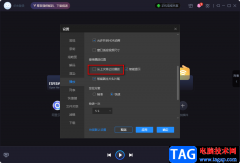
恒星播放器软件是一款支持全格式、超高清4K解码以播放器,并且支持ISO文件直出、以及多显卡AI智能协同解码,让视频的播放更加流畅,降低延迟。在使用恒星播放器的过程中,有的小伙伴可...
22936 次阅读

龙虾智能剪辑是一款全面强大的视频剪辑工具,这款软件可以简化视频剪辑流程,让用户用更加简单的方式来处理视频,再加上它有着丰富的视频处理工具,让用户可以用来合并、剪切、去重或...
13334 次阅读

相信许多伙伴还不了解premiere视频人物怎么添加发光描边特效操作,不过没关系,下面就分享了pr人物描边光效的做法,希望感兴趣的朋友都来共同学习哦。...
189389 次阅读
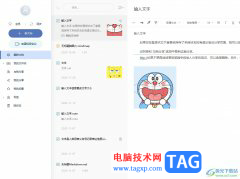
有道云笔记是一款多平台记录工具,它为用户带来了云存储空间,让用户可以随时随地完成笔记的管理或编辑工作,因此有道云笔记软件吸引了不少的用户前来下载使用,当用户在有道云笔记软...
18460 次阅读
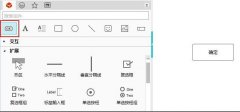
怎么使用Mockplus按钮组件呢?可能有的朋友还不是很清楚,那么现在小编就和大家一起分享关于mockplus按钮组件的使用方法,还不会的朋友可以来学习一下哦,希望通过本篇教程的学习,可以帮助...
142191 次阅读

很多小伙伴之所以喜欢使用PotPlayer播放器,就是因为PotPlayer播放器中有许多实用个,并且支持我们对播放器进行各种个性化设置,使其更加符合自己的使用习惯。在使用PotPlayer的过程中,有的小...
15145 次阅读